Docker 中的网络管理与集群构建
一、Docker网络管理
1、Docker默认网络管理
docker的网络模式

注:docker有三种网络模式,默认的为bridge,配置后可以和宿主机通信,host和none属于无网络,容器添加到这两个网络时不能和外界网络通信。
(1)、创建并启动容器
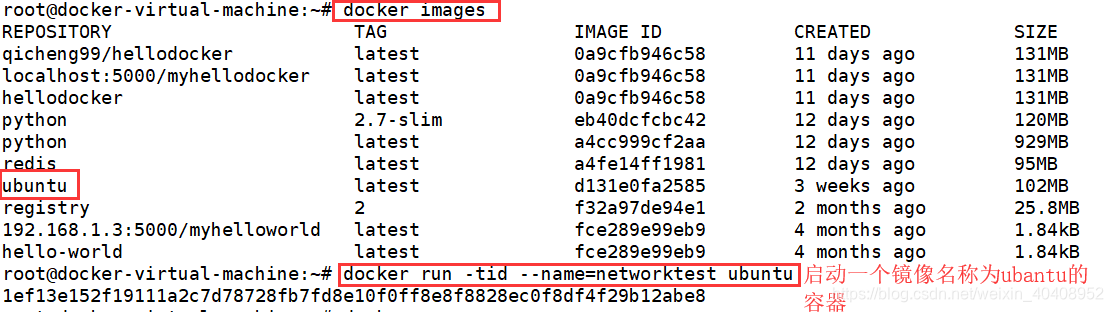
查看容器:

(2)、查看网络详情
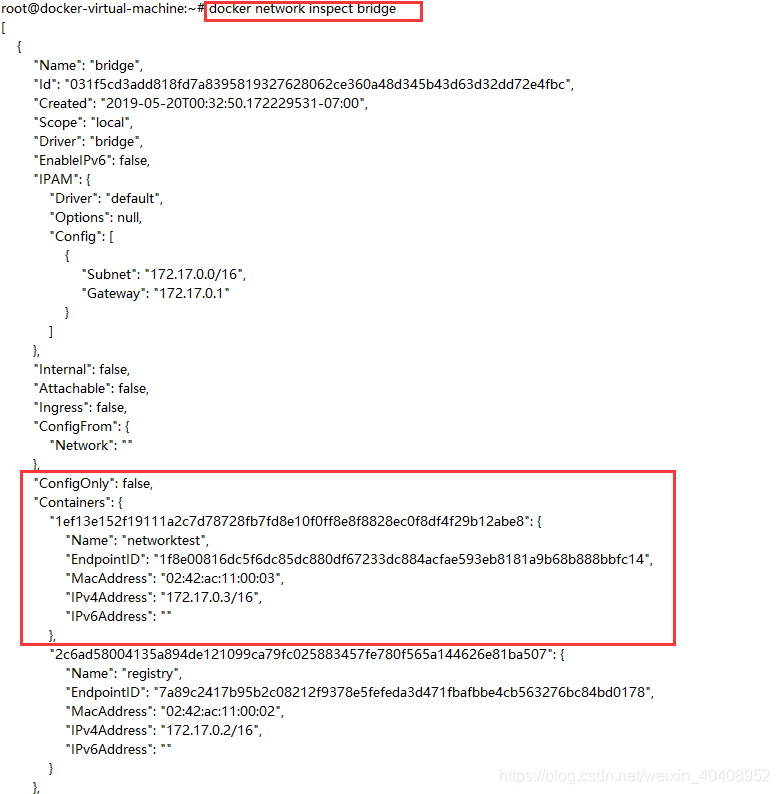
注:使用上述命令后显示bridge网络的所有详细信息,里面包括networktest容器。
2、自定义bridge网络
(1)、创建自定义网络

(2)、使用自定义网络启动容器
使用自定义网络启动一个名为nwtest的容器

查看nwtest的网络详情
#docker inspect nwtest
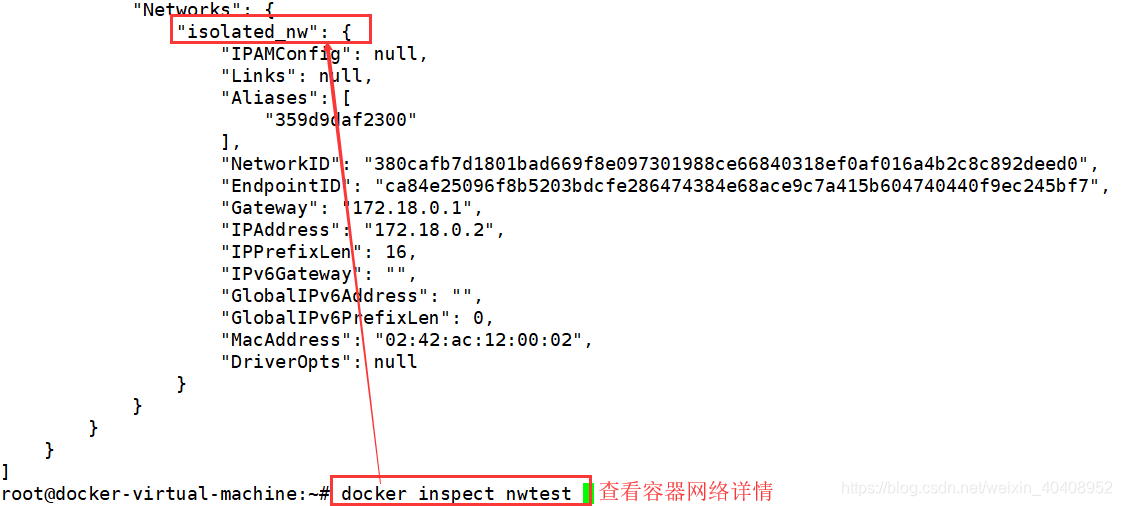
(3)、为容器添加网络管理
执行如下命令为nwtest添加bridge网络管理
#docker network connect bridge nwtest
查看nwtest的网络详情
#docker inspect nwtest
由下图可以看出,执行容器添加网络管理指令后,nwtest拥有了两种网络管理方式
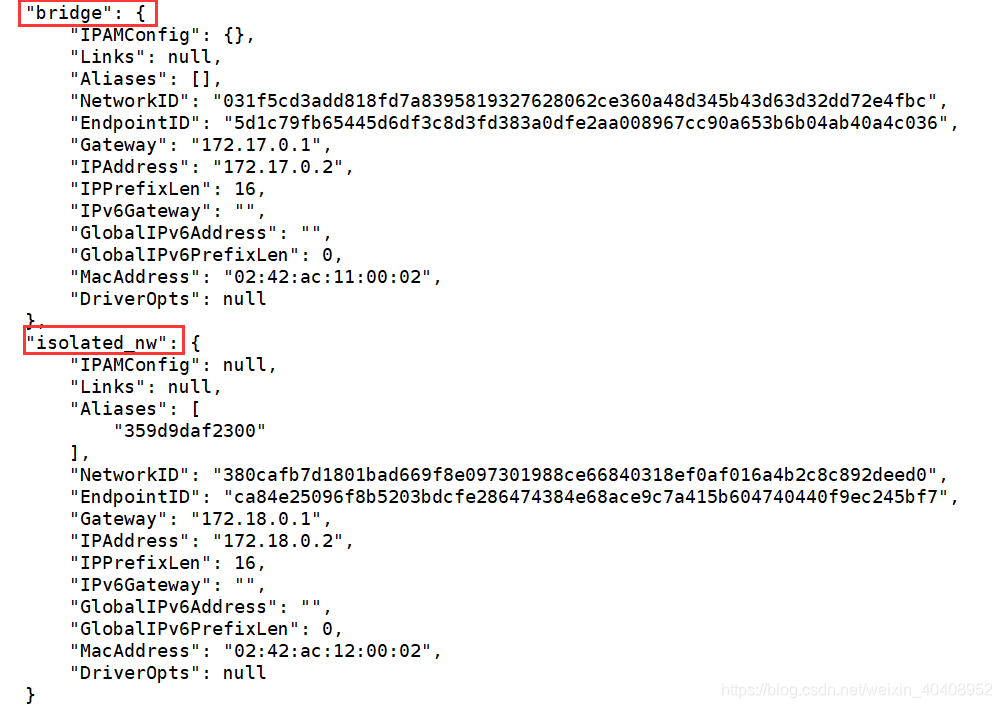
(4)、断开容器网络连接
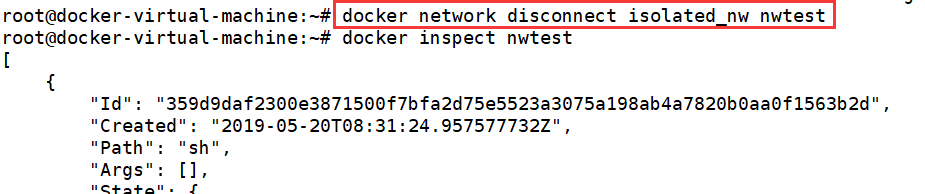
(5)、移除自定义网络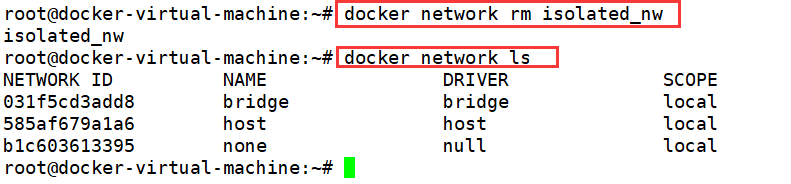
3、容器之间的网络通信
(1)、创建容器
创建两个默认使用bridge网络的容器
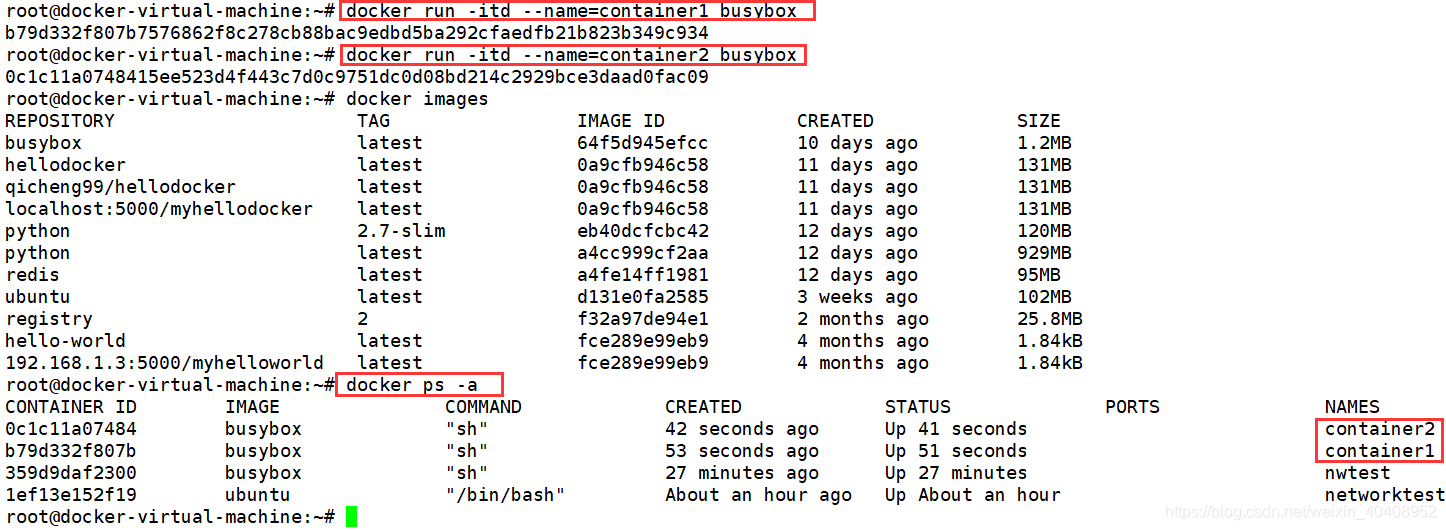
创建一个使用自定义网络isolated_nw的容器
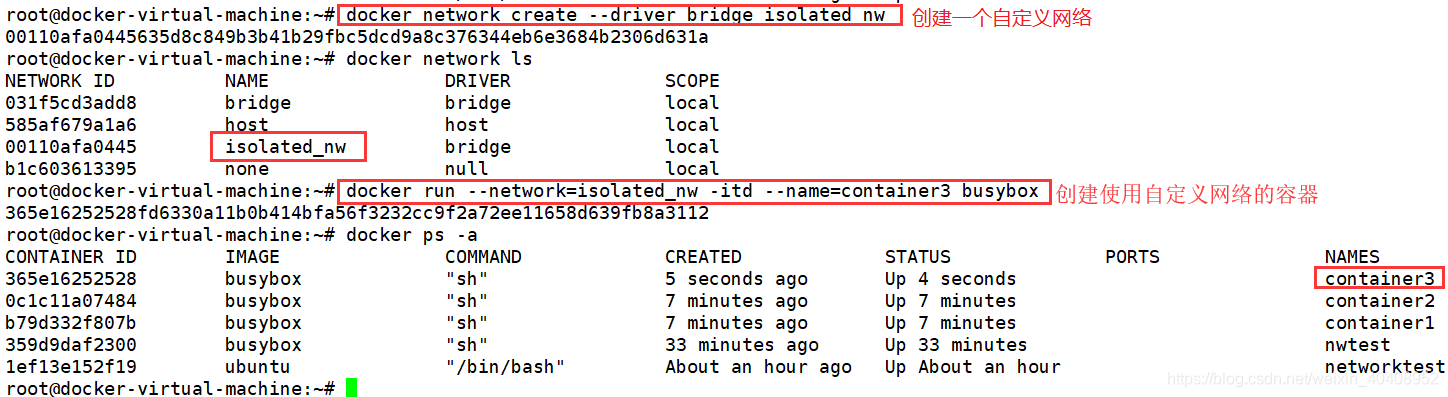
为container2容器新增一个使用自定义的isolated_nw网络连接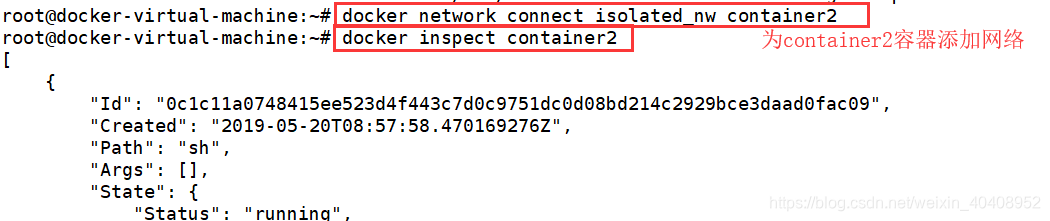
执行完上述指令后,容器之间形成了如下所示的网络关系图
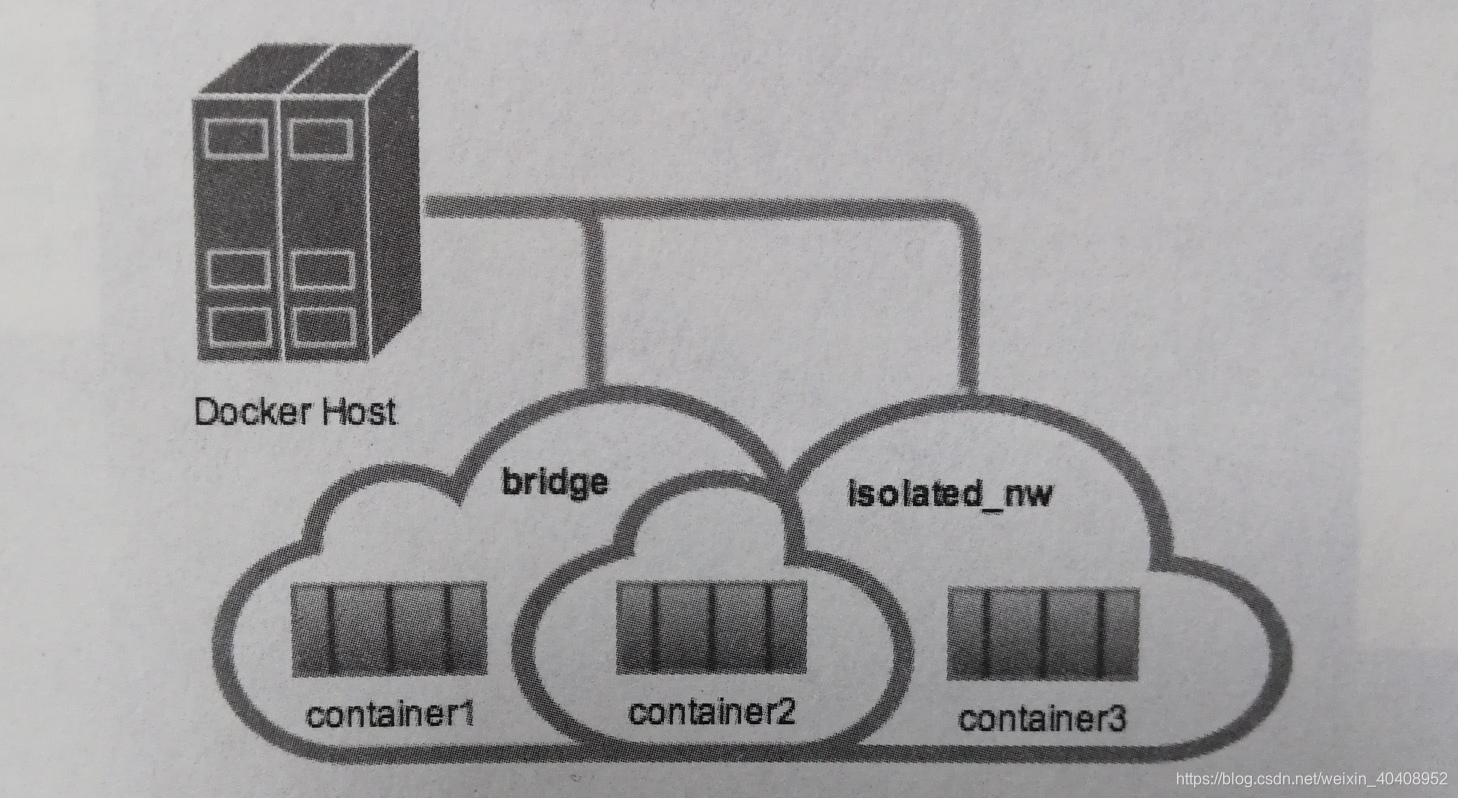
(2)、容器地址查看
查看container2容器的地址:

查看container1容器的地址:
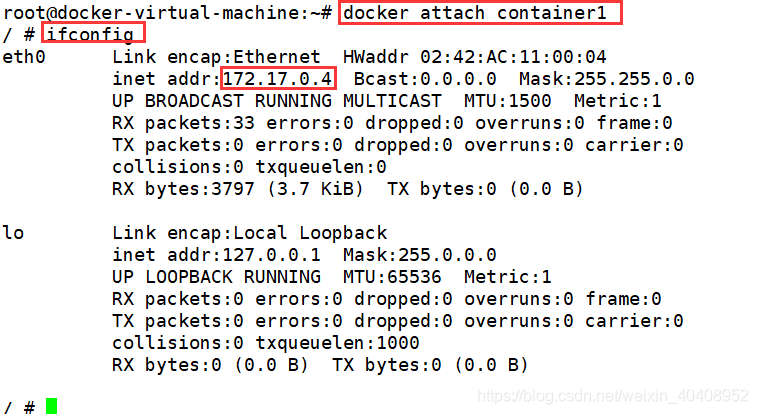
查看container3容器的地址:
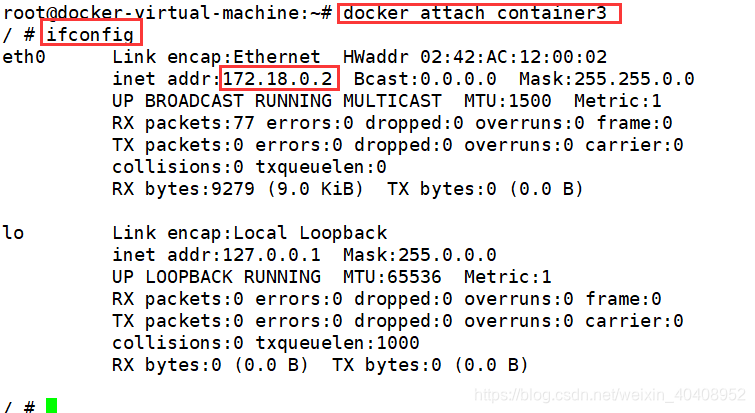
container2容器的地址:172.17.0.5 和172.18.0.3
container1容器的地址:172.17.0.4
container3容器的地址:172.18.0.2
(3)、容器通信测试
如图所示,在container1内使用” ping -w -4 IP " 和 "ping -w -4 容器名称”都无法连接containner1,验证了容器不在一个网络环境下无法通信。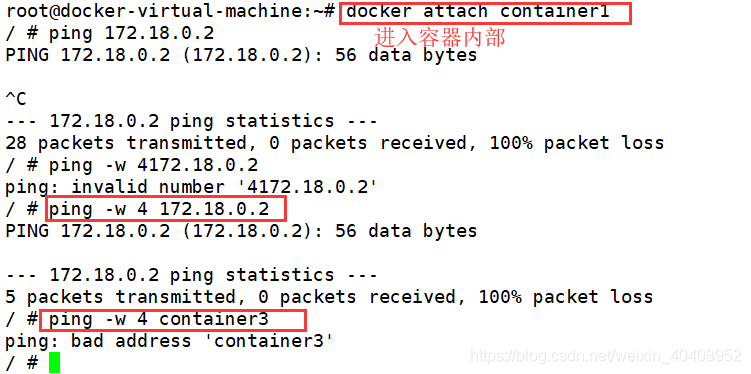
如图所示,在container2内使用” ping -w -4 IP " 可以连接containner1和containner3,验证了容器在同一网络环境下可以通信。
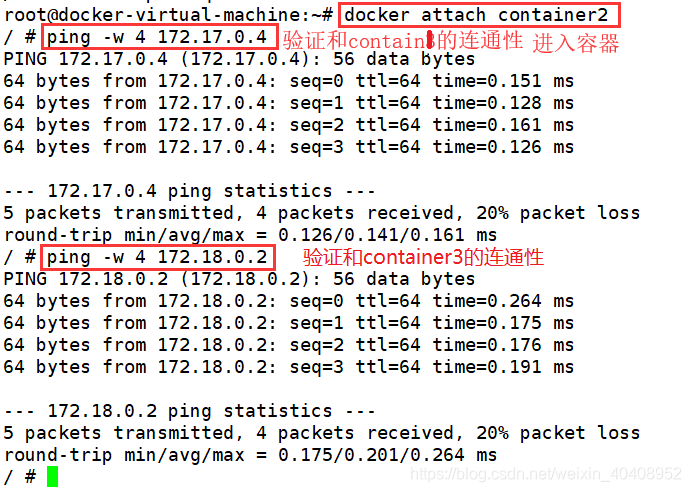
如图所示,在container2内使用” ping -w -4 容器名称 " 连接containner1和containner3,验证了容器使用bridge网络管理不可以使用主机名进行通信,使用自定义网络管理可以使用主机名进行通信。
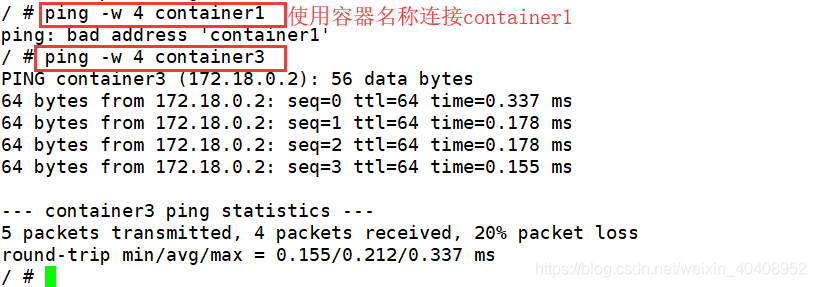
二、Docker Swarm 集群
1、环境搭建
(1)、准备3台Ubuntu系统主机(即用于搭建集群的3个Docker机器), 每台机器上都需要安装Docker并且可以连接网络,同时要求Docker版本都必须是1.12及以上,因为老版本不支持Docker Swarm。
(2)、集群管理节点Dock 4000 er机器的IP地址必须固定,集群中的所有节点都能够访问该管理节点。
(3)、集群节点之间必须使用相应的协议并保证其以下端口号可用:
● 用于集群管理通信的TCP端口2377;
●TCP和UDP端口7946,用于节点间的通信;
●UDP端口4789,用于覆盖网络流量。
这三台机器的主机名称分别为manager1(作为管理节点) worker1(作为工作节点) 和worker2 (作为工作节点),其IP地址分别如下。
manager1:192.168.10.3
worker1:192.168.10.4
worker2:192.168.10.5
2、创建Docker Swarm集群
(1)、在名为manager1的Docker机器上创建Docker Swarm集群

执行上述指令后,Docker就会自动在IP为192.168.1.3的机器上创建一个Swarm集群,并将该IP地址的机器设置为集群的管理节点。
(2)、查看集群节点信息

3、向Docker Swarm集群添加节点
(1)、启动另外两台Docker机器,分别执行如下指令
# docker swarm join --token SWMTKN-1- 4cgj2ubq2j7ajr0dy91c5a8zn70lxsxzw6oaqef8kxxhcm7q9t-9nmr1lxjfbfl3ayo1eo2y1yvf 192.168.1.3:2377
注:上述指令中的 --token参数一定要使用自己在前面创建Docker Swarm集群时返回的向集群中添加节点的指令。
(2)、再次查看集群节点信息

4、向Docker Swarm集群部署服务
使用Docker Hub自带的alpine镜像部署集群服务:

部署集群服务

5、查看Docker Swarm集群中的服务
(1)、查看服务列表信息

(2)、查看部署的服务的具体详情

6、更改Docker Swarm集群服务副本数量
在管理节点上,更改服务副本数量的命令如下:

7、删除服务
在管理节点上,删除服务的命令如下

8、访问服务
(1)、查看网络列表
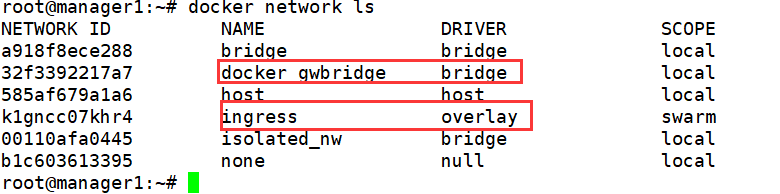
注:与非集群环境下的Docker网络对比,Docker Swarm集群网络列表多了以bridge和overlay为驱动的网络。
(2)、在管理节点上创建以ovlrlay为驱动的自定义网络
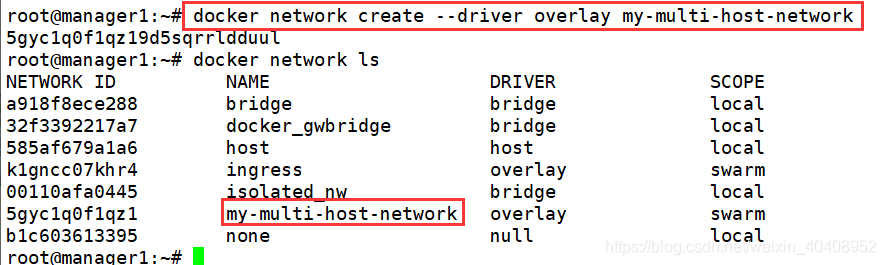
(3)、在管理节点上再次部署服务
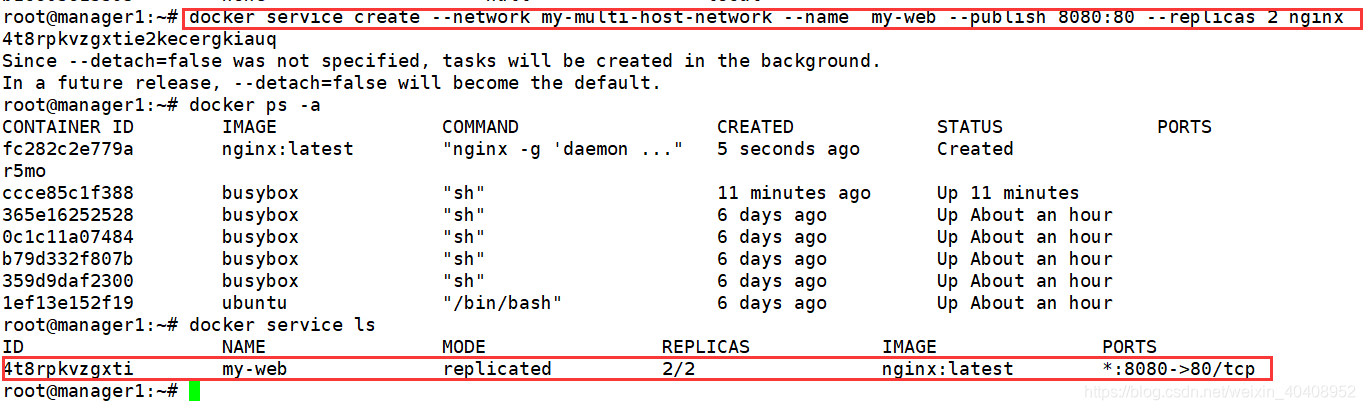
(4)、在管理节点上查看服务副本运行情况
(5)、外界访问服务
打开浏览器,使用任何一台节点机器的“IP+8080"或”主机名“8080”进行访问,都可以正常显示
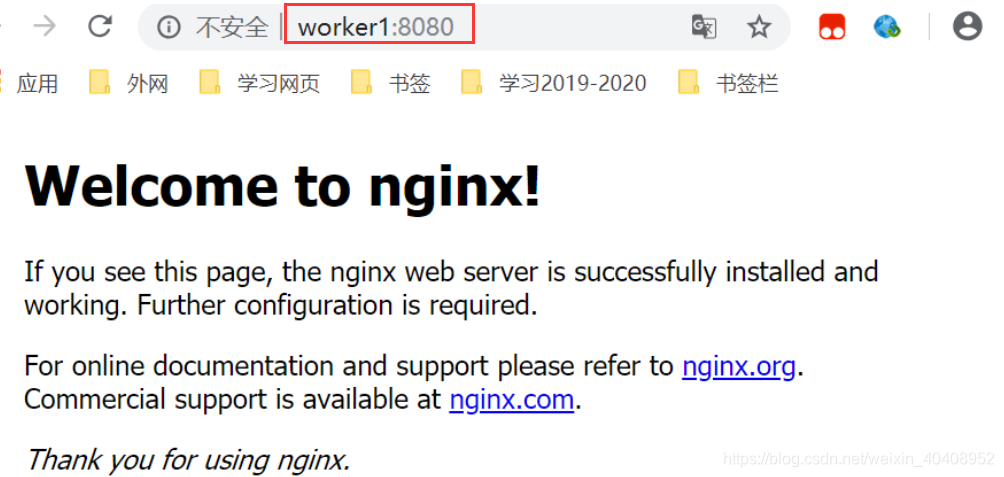
三、Volumes 数据卷管理
1、创建并管理数据卷
(1)、创建数据卷

(2)、查看数据卷

(3)、核查数据卷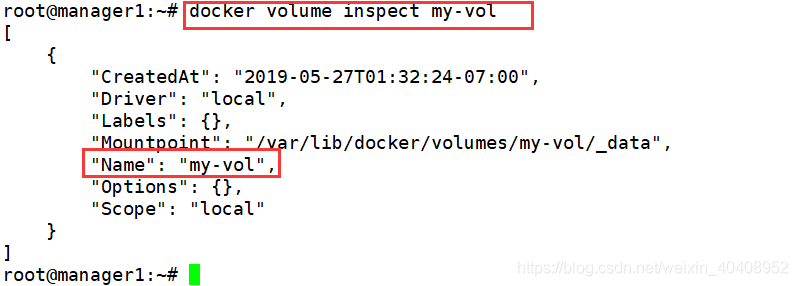
(4)、删除数据卷
不再使用数据卷后,可以使用下列命令删除指定名称的数据卷:
#docker volume rm my-vol
2、启动容器并加载数据卷
(1)、查看本机容器和数据卷
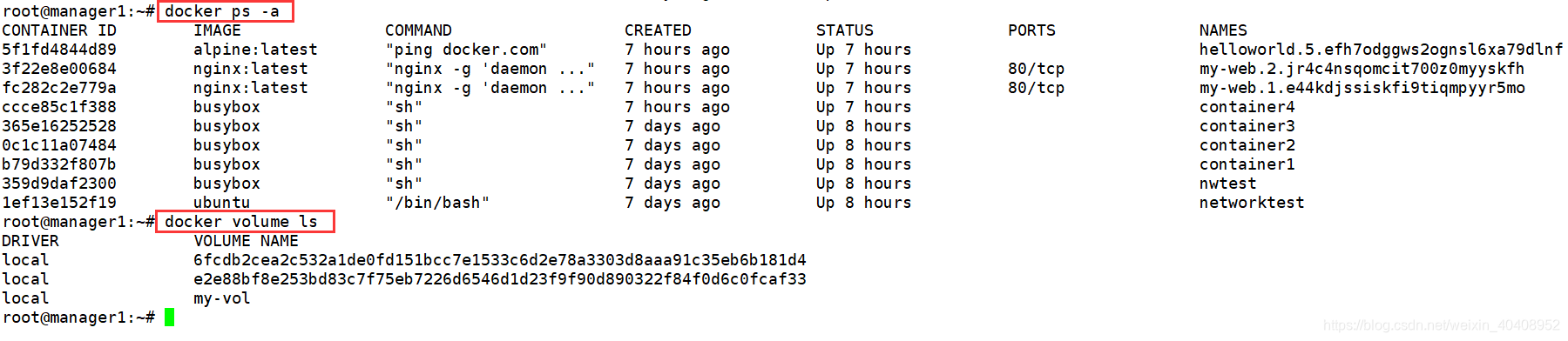
(2)、确认查看本机Docker文件系统中的容器和数据卷
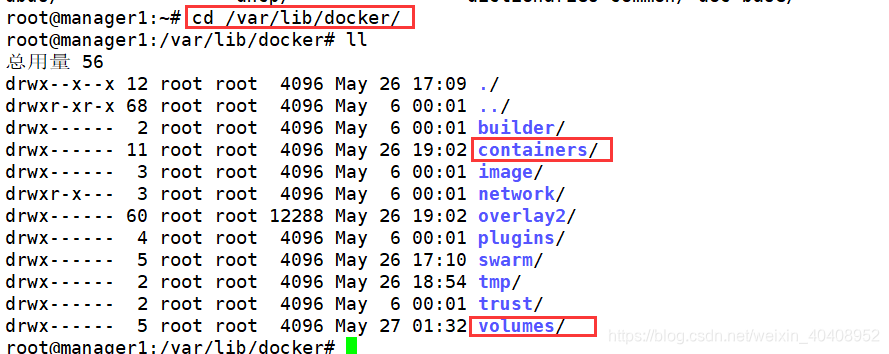
(3)、启动容器并挂载数据卷
使用docker run 指令创建并启动一个容器,同时挂载一个数据卷:

也可以使用 -v 参数挂载数据卷:docker run -d -it --name devtest --mount source=myvol,target=/app busybox:latest
(4)、再次查看本机容器和数据卷列表
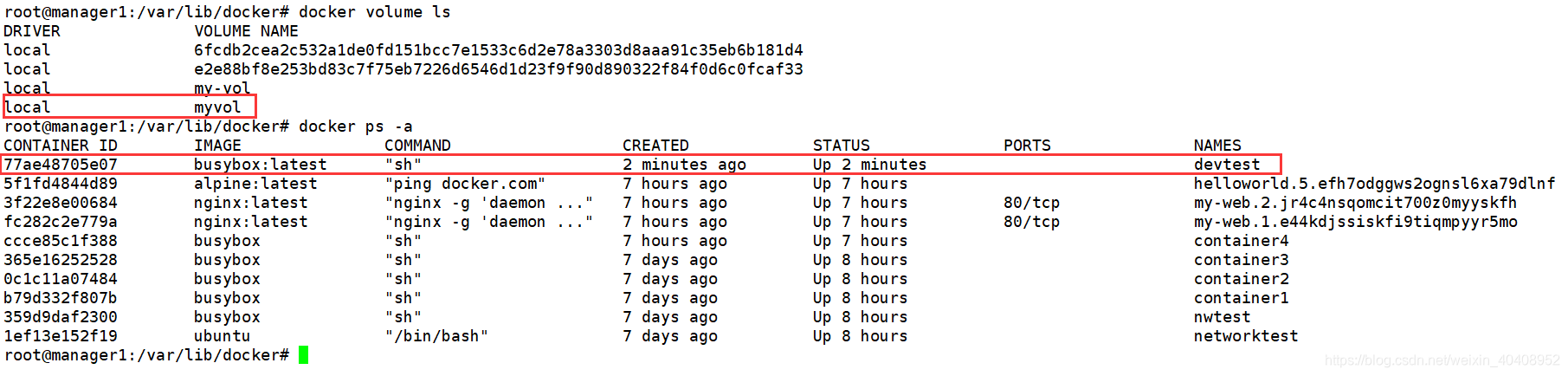
(5)、查看容器详情
#docker inspect devtest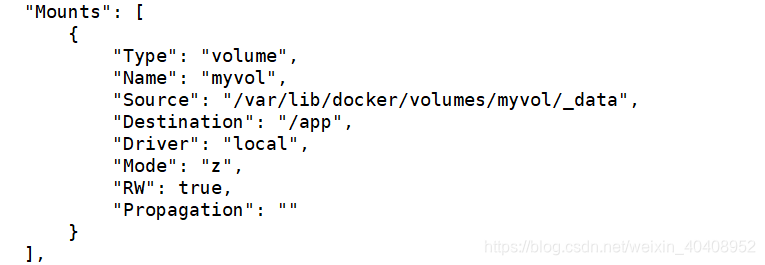
(6)、再次确认本机Docker文件系统中的容器和数据卷

- 基于kubernetes构建Docker集群管理详解
- 基于Kubernetes构建Docker集群管理详解
- 基于kubernetes构建Docker集群管理详解
- 基于Kubernetes构建Docker集群管理详解
- 基于kubernetes构建Docker集群管理详解-转
- 基于kubernetes构建Docker集群管理详解
- 基于Kubernetes构建Docker集群管理详解
- Docker:Docker思想&解决问题&Docker优势&Docker基本概念&Docker安装&基本设置&常用命令&网络管理&数据卷&构建自定义镜像&多容器管理
- 基于kubernetes构建Docker集群管理详解
- 基于kubernetes构建Docker集群管理详解
- from: 基于Kubernetes构建Docker集群管理详解
- 基于Kubernetes构建Docker集群管理详解
- Docker网络管理与Docker Swarm集群搭建
- 基于kubernetes构建Docker集群管理详解
- Docker容器化快速构建多集群以太坊网络并部署智能合约
- 基于kubernetes构建Docker集群管理详解 不指定
- 基于Kubernetes构建Docker集群管理详解
- 使用Docker swarm构建wordpress集群 推荐
- 第115讲:Hadoop集群构建硬件选择、集群规模、网络拓扑、机架感知等学习笔记
- docker深入2-使用自定义的网络来配置zookeeper集群
